谁说Mac不能玩游戏?
有了CrossOver,你也能在Mac上玩《黑神话:悟空》《荒野大镖客2》《CS2》《艾尔登法环》等热门游戏啦
-
系统清理+兼容软件套装
-
CrossOver 永久版
-
双人畅玩套装
Mac 爽玩 3A 游戏大作!点我看体验视频

发布时间:2023-11-11 10: 00: 00
品牌型号:联想GeekPro 2020
系统: Windows 10 64位专业版
软件版本: iMazing 2.15.5
由于苹果系统的封闭性,很多人不了解怎么在苹果手机与电脑间传输文件。其实方法还是很多的,本文会给大家介绍一下苹果文件传输到电脑上怎么传。另外,苹果文件传输到电脑上打不开怎么办?这也与苹果系统的设计有关,本文同同样也会介绍相关的内容。
一、苹果文件传输到电脑上怎么传
苹果系统虽然封闭,但在同苹果系统(包括iOS与mac)中的文件传输是很方便的。而在与其他系统间的文件传输,比如与windows电脑间的文件传输,就需要借助其他工具完成。
1.微信/QQ网页版传输
如果是体积比较小的文件,比如照片、word文档、excel表格等,可以使用微信、QQ等社交软件的文件传输助手功能。
在电脑上安装微信、QQ等软件,或者使用网页版微信功能,然后在电脑和手机上都使用同一账号登录,就可以将苹果手机的文件发送到电脑端保存。
不过,如果文件比较大,电脑端可能会出现无法下载的问题。
2.airdrop功能
如果使用的是mac电脑,可利用苹果系统之间的airdrop功能进行文件的传输。使用airdrop功能需要mac电脑与苹果手机都连接在同一个局域网内,并且两台设备都开启airdrop功能。
启用功能后,在苹果手机找到要传输的文件,点击分享按钮,选择airdrop方式,手机会自动扫描可传输的设备,找到mac电脑相对应的设备名后,就可以点击开始传输文件。
3.苹果管理器传输数据
如果使用的是windows系统,就无法使用airdrop功能,因该功能是苹果系统的专属功能。但不用担心,我们可以使用imazing代替。
imazing是一款多功能的iOS系统管理软件,可将苹果手机上的应用数据,比如照片、书籍、信息、通讯录、备忘录等导出到电脑中。特别是对于照片、视频等大容量数据的导出,imazing的操作更加快速,并且在导出同时还能实现格式的转换。
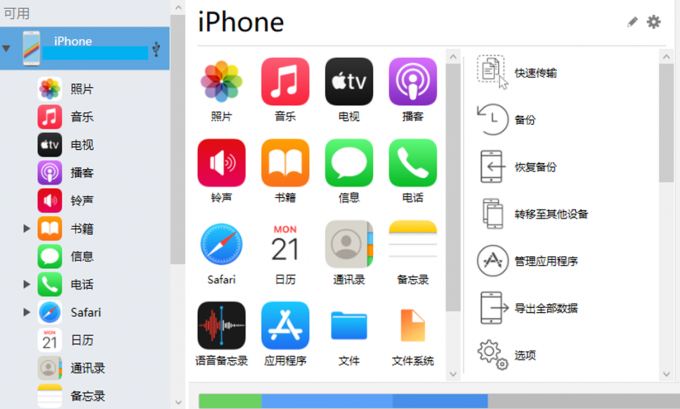
二、苹果文件传输到电脑上打不开
有些苹果文件传输到电脑上打不开,是怎么回事呢?这大部分是由于苹果手机导出的格式与电脑相关支持软件不兼容,或者缺乏支持该格式的软件。
比如苹果的照片或视频,在设定高效拍摄的情况下,会使用heif或hevc格式拍摄。如果电脑上没有安装支持以上格式的软件,就会出现打不开的问题。对于这种情况,一般会采用转换格式的方式,将其转换jpg、mp4等兼容性好的格式。

实际上,一些软件在导出苹果文件时会同时完成格式的转换。比如imazing在导出照片或视频时,可设定自动的格式转换,自动给将照片转换为jpg、将视频转换为mp4。
不仅如此,imazing也有筛选照片的功能,比如利用时间筛选,将导出的照片局限在一定的时间范围中。相比于传统的照片管理,其灵活性更好。
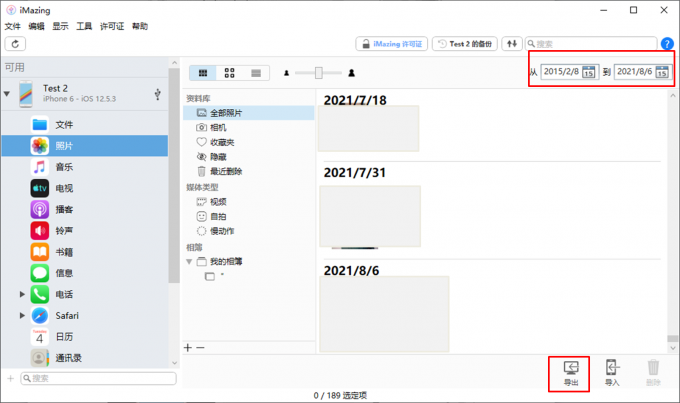
选择了特定要导出的照片或视频文件后,大家可指定文件夹的命名方式,以及导出的格式。由于jpg与mp4格式都有一定的压缩率,因此imazing也会提供定制压缩率的选项,供大家更好地设置导出文件的质量。
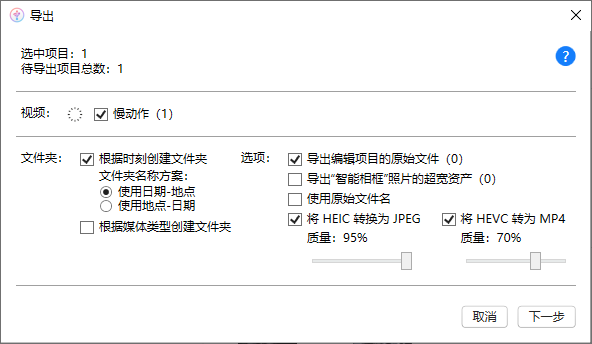
对于已经导出的,但格式未转换的照片或视频文件,imazing也提供了现成的格式转换功能,大家无需另行下载软件进行格式转换。
imazing的格式转换器支持批量转换,只需将文件拖入面板,并按照提示设定转换后的格式以及压缩率,即可开始批量转换。
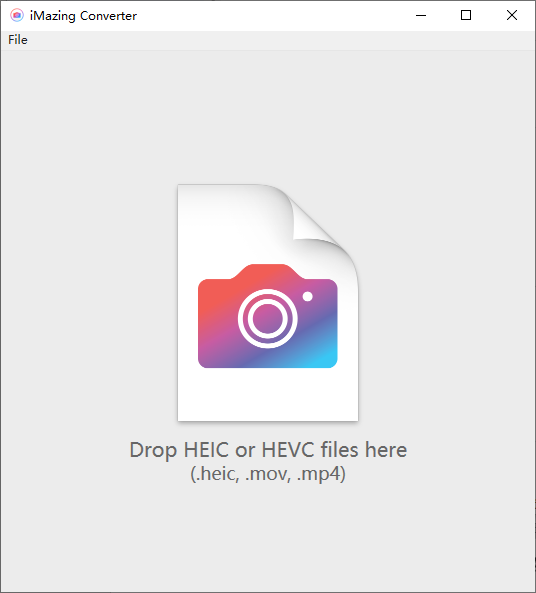
大家其实也可以在imazing的偏好设置中,将照片与视频的导出设置为最兼容的模式,这样就可以避免每次导出都进行重复设置。
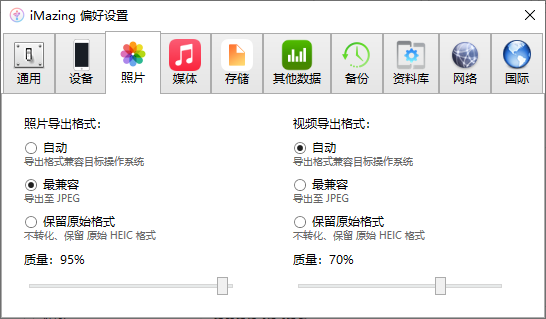
三、小结
以上就是关于苹果文件传输到电脑上怎么传,苹果文件传输到电脑上打不开的相关内容。虽然苹果系统具有封闭性,但利用微信、QQ电脑客户端,imazing等工具,也能实现苹果手机与windows系统电脑的文件传输。而且,对于苹果手机中的特殊格式,imazing也能自动转换以兼容电脑上的常用软件。
展开阅读全文
︾